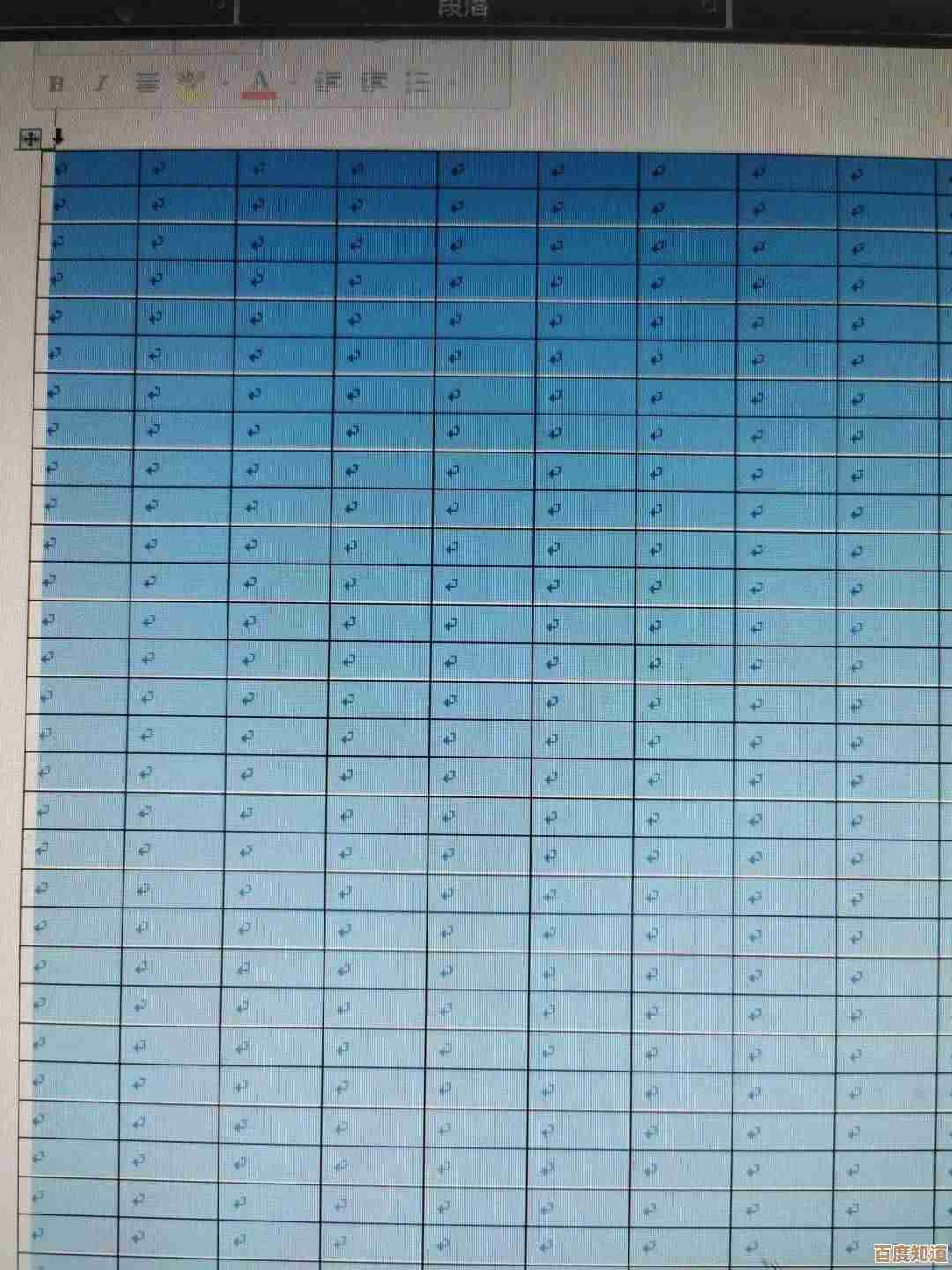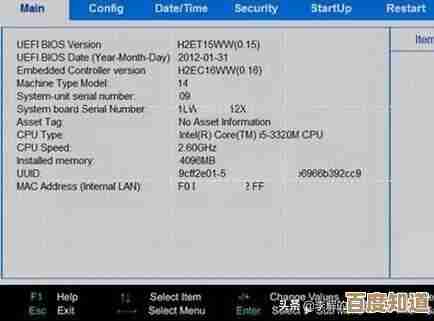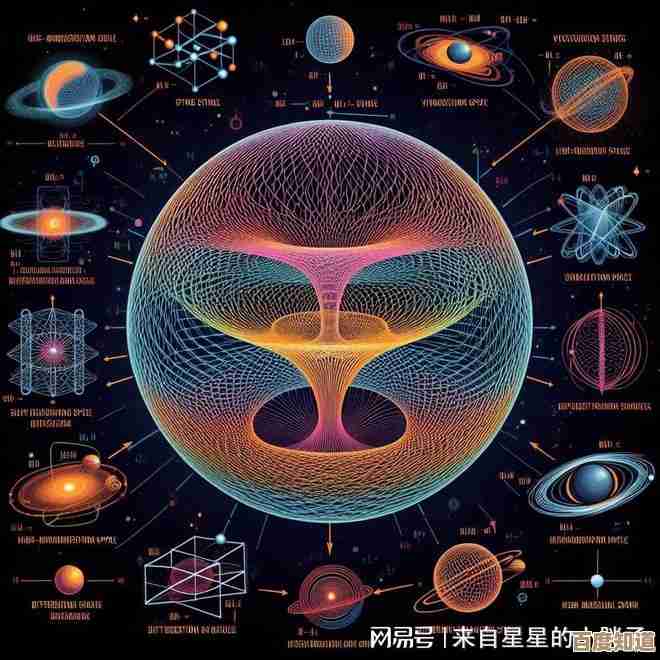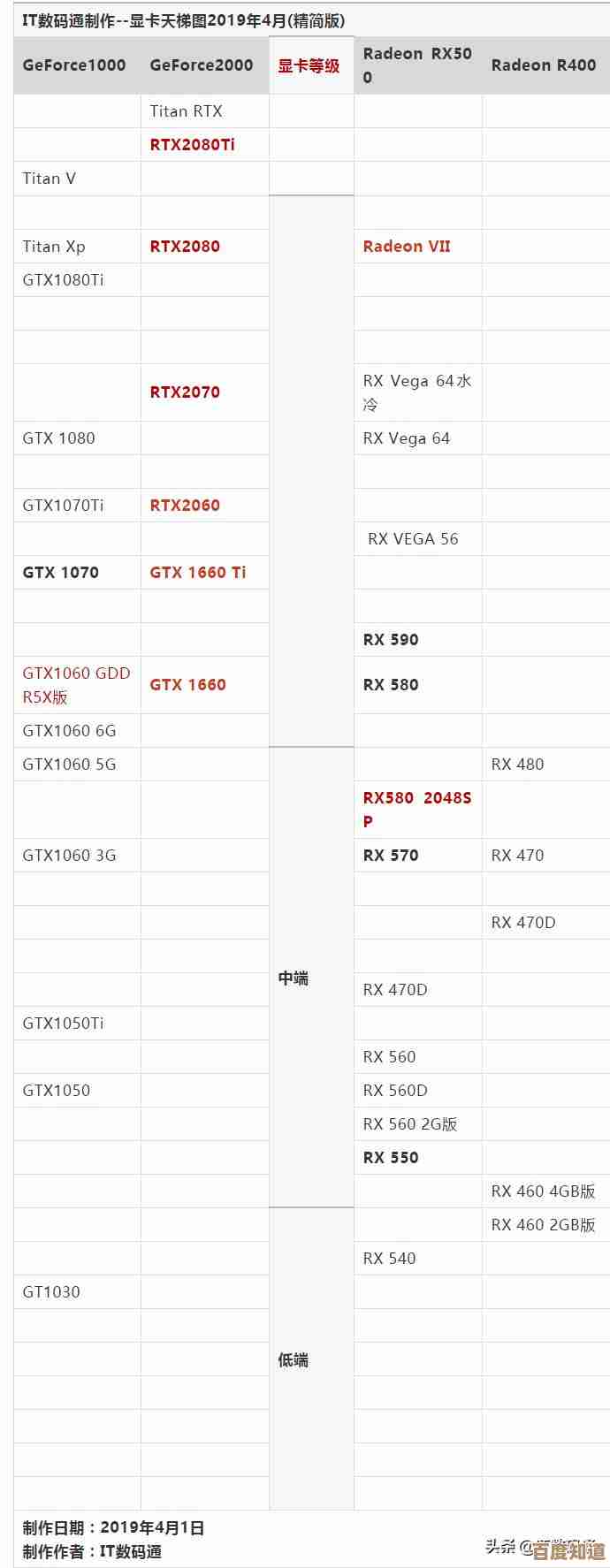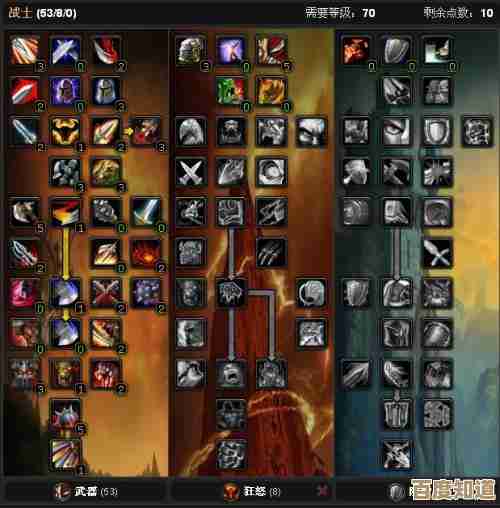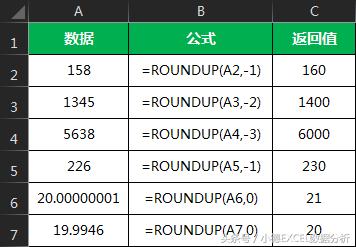轻松卸载不需要的软件,快速删除应用程序提升设备性能
- 问答
- 2025-11-05 03:56:51
- 4
说到清理手机或电脑,很多人第一反应是清理照片、视频或者缓存文件,但其实,那些你几乎从不使用,却又默默占据着空间、有时甚至在后台悄悄运行的应用程序,才是拖慢设备速度、消耗电量的“隐形负担”,把这些不需要的软件干净利落地卸载掉,是提升设备性能最直接、最有效的方法之一,下面我们就来聊聊怎么轻松搞定这件事。
手机上如何卸载应用
现在无论是苹果的iPhone还是各种安卓手机,卸载应用都非常简单直观,基本上不需要什么技术知识。
对于iPhone用户来说,卸载应用最直接的方法就是在主屏幕上操作,你只需要用手指长按任何一个你想删除的应用图标,几秒钟后,所有图标都会开始抖动,并且每个图标的左上角会出现一个小小的“×”符号,点击那个“×”,系统就会弹出一个确认窗口,问你“是否要删除此应用及其所有数据?”,你点击“删除”就可以了,这个操作一气呵成,应用和它产生的所有数据都会被清理掉,非常简单,根据苹果官方的支持文档,这是移除应用的推荐方式。
如果你用的是安卓手机,步骤也大同小异,通常也是长按应用图标,屏幕上会出现一个菜单,或者图标会被拖拽起来,你会在屏幕顶部或底部看到“卸载”的字样或垃圾桶图标,把图标拖到“卸载”区域松手,再确认一下,应用就被删除了,由于安卓系统版本和不同手机品牌(如小米的MIUI、华为的EMUI等)的界面定制,具体动画和文字可能略有不同,但核心逻辑都是长按图标进行卸载,根据谷歌Android帮助中心的说明,这是标准操作流程。
这里有个小提示:有些手机厂商预装的应用,也就是我们常说的“流氓软件”或“系统应用”,用普通方法是无法卸载的,长按这些图标时,可能只会出现“移除”或“从主屏幕移除”的选项,这只是把图标藏起来了,应用本身还在,对于这类应用,虽然不能完全卸载,但你可以选择“禁用”或“强制停止”它们,阻止它们自动运行,这也能在一定程度上节省资源,这个情况在许多科技媒体的评测中都有提及,比如一些数码博主会专门做视频讲解如何禁用品牌预装软件。

电脑上如何卸载程序
电脑上的软件卸载,相比手机要稍微复杂一点点,因为安装方式更多样,但掌握正确方法后同样不难。
在Windows电脑上,最规范、最彻底的方法是通过系统的“设置”或“控制面板”,在Windows 10和Windows 11中,你可以点击开始菜单,找到“设置”,然后进入“应用”>“应用和功能”,你会看到一个所有已安装应用的列表,找到你想卸载的那个软件,点击它,就会出现“卸载”按钮,点击之后,跟随弹出的卸载程序向导一步步操作就可以了,这种方法能调用软件自带的卸载程序,确保相关文件和注册表项被尽可能清理干净,微软官方支持网站一直强调通过此途径卸载软件的重要性,以避免直接删除文件夹导致残留问题。
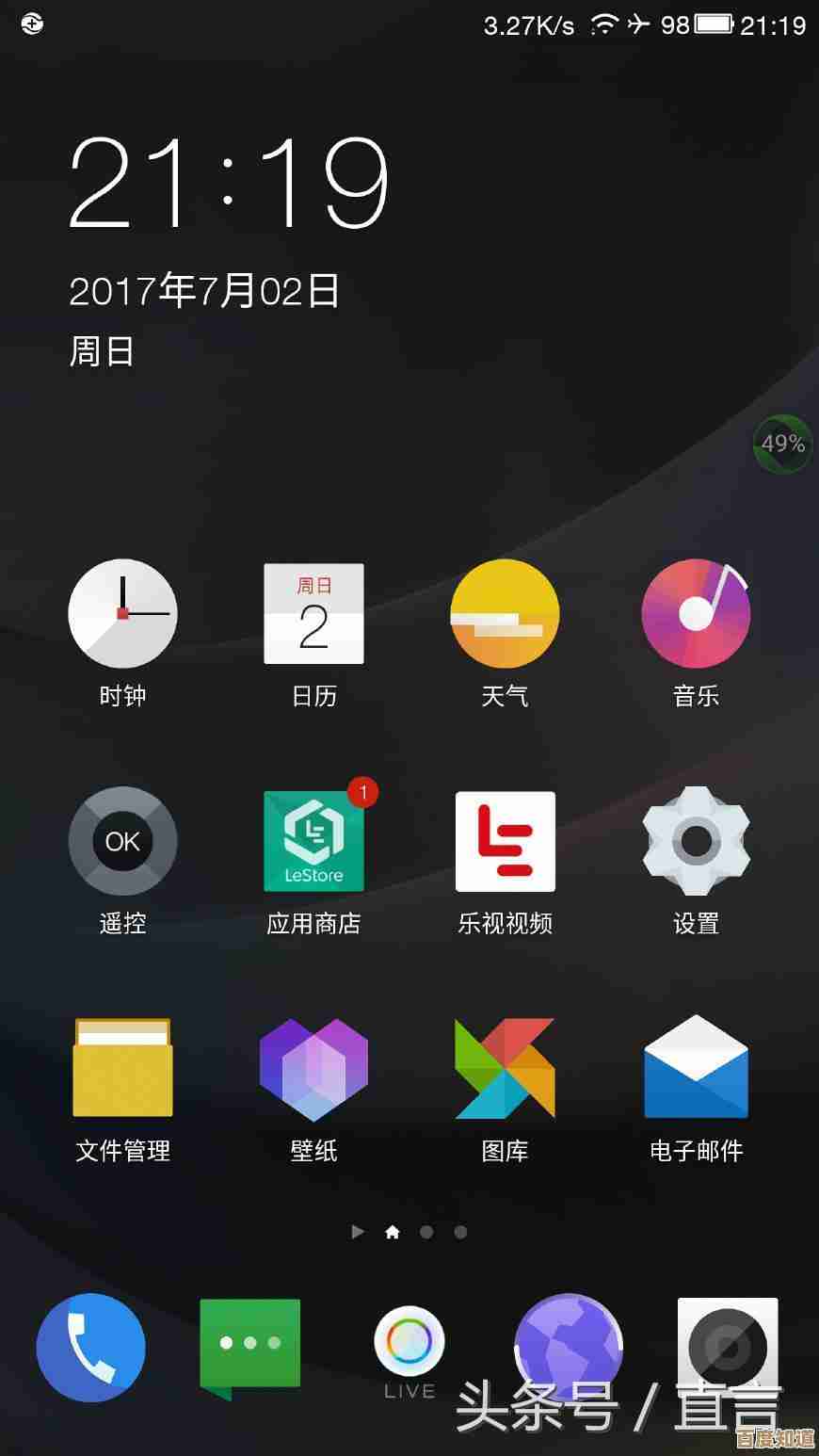
另一个传统途径是“控制面板”,你可以在开始菜单的搜索框里直接输入“控制面板”打开它,然后找到“程序”下的“卸载程序”,接下来的操作就和在“设置”里类似了。
对于Mac电脑,卸载应用则要简单很多,大多数情况下,你只需要打开“访达”,进入“应用程序”文件夹,找到那个不需要的应用图标,直接把它拖拽到“废纸篓”里就行了,或者右键点击选择“移到废纸篓”,最后别忘了清空废纸篓,这是因为macOS的应用通常以“应用程序包”的形式存在,所有相关文件都打包在一起,拖拽删除就能清理得比较干净,苹果公司的用户指南中明确描述了这种卸载方式,有些大型软件(如Adobe系列、微软Office等)可能会自带专门的卸载程序,如果软件提供了,最好使用那个卸载工具来确保完全清除。
卸载的好处和注意事项
定期检查和卸载不需要的软件,好处是立竿见影的,最直观的就是释放了宝贵的存储空间,让你的设备能存放更多真正需要的东西,更重要的是,减少了后台运行的程序,能直接降低CPU和内存的占用,让你的设备运行更流畅,反应更迅速,电池续航也可能因此得到改善,卸载那些不常用、不更新的软件,还能减少安全漏洞的风险,让设备更安全。
在卸载前,最好稍微想一下,这个软件是不是真的完全不用了?有没有重要的数据保存在里面?某些笔记软件、记账软件的数据可能需要提前备份,卸载就像给设备做一次“断舍离”,定期清理一下,轻装上阵,无论是手机还是电脑,都能焕发新的活力,用起来自然就更顺手了,这个过程本身并不复杂,养成习惯后,会成为你维护设备健康的一个好习惯,很多关于数字生活整理的书籍和文章,数字断舍离》等概念,都倡导定期清理应用程序以保持数字空间的整洁和高效。
本文由寇乐童于2025-11-05发表在笙亿网络策划,如有疑问,请联系我们。
本文链接:http://waw.haoid.cn/wenda/57207.html
![[qq拼音输入法]高效智能输入,让中文表达更流畅精准](http://waw.haoid.cn/zb_users/upload/2025/11/20251105061245176229436543316.jpg)